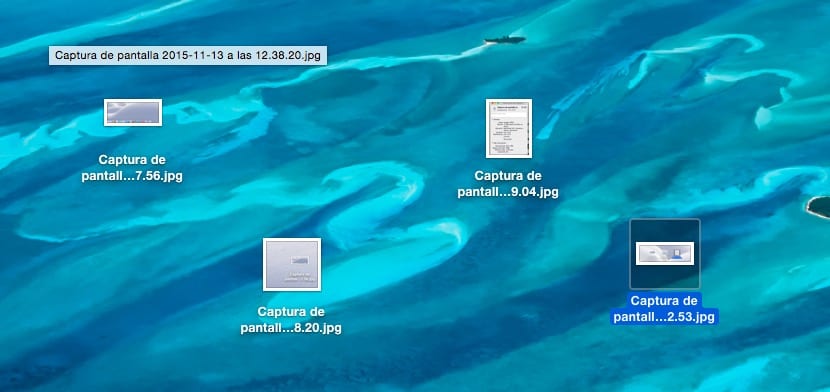
Under många år har jag varit Windows-användare och jag måste erkänna att det är en olägenhet att ta skärmdumpar i de olika versionerna av Microsofts operativsystem eftersom jag alltid måste tillgripa urklippsapplikationen eller klicka på skärmknappen för att fånga det senare i Paint och skapa filen med fångsten. Men eftersom jag också använder OS X, vad jag brukade hata på Windows nu älskar jag på MacEftersom jag tar en skärmdump av hela skärmen eller en del av den, måste jag bara trycka på tangentkombinationen CMD + SHIFT + 3 respektive CMD + SHIFT + 4.
Hittills är allt korrekt. Problemet jag alltid har haft är formatet i vilket inspelningen lagras, som standard i PNG. PNG-formatet erbjuder en högre bildkvalitet som påverkar den slutliga filstorleken, vilket i många fall för att jag använder bilderna, att ladda upp dem till bloggen, är kontraproduktivt, eftersom sakta ner laddningstiden för inläggen där jag inkluderar dem. Det perfekta formatet för att ta bilder som jag senare måste ladda upp till internet är JPG, på grund av dess större komprimering och mindre utrymme, alltid med tanke på att bilden inte suddas av överdriven komprimering.
Ta skärmdumpar i JPG-format i OS X

- Först och främst går vi uppåt terminal. Vi kan komma åt den direkt genom att klicka på förstoringsglaset i det övre högra hörnet och skriva Terminal.
- När terminalförsäljningen är öppen vi kommer att skriva följande text: standard skriver com.apple.screencapture typ jpg
- Därefter stänger vi terminalfönstret och låt oss bränna Mac igen.
Men vad vi vill ha är att fånga i TIFF-format, det andra formatet som det också stöder, måste vi ändra jpg för att tiff och starta om datorn så att ändringarna görs i systemet och från det ögonblicket görs alla inspelningar i det format som vi har valt.
Tack för tipset.